Αποτρέψτε την εμφάνιση αναδυόμενων ειδοποιήσεων στην επιφάνεια εργασίας των Windows
Οι ειδοποιήσεις των Windows 10 είναι σημαντικές, αλλά μερικοί άνθρωποι τις βρίσκουν ενοχλητικές. Ευτυχώς, η απαλλαγή από αυτά τα αναδυόμενα παράθυρα είναι τόσο εύκολη όσο η επεξεργασία μερικών ρυθμίσεων.
Αυτό το άρθρο θα σας δείξει πώς μπορείτε να ρυθμίσετε με ακρίβεια τους τύπους ειδοποιήσεων που βλέπετε για μια πιο ευχάριστη εμπειρία των Windows(Windows) .
Απενεργοποίηση όλων των ειδοποιήσεων
Για να απενεργοποιήσετε τις ειδοποιήσεις, πρέπει να μεταβείτε στις Ρυθμίσεις των Windows(Windows Settings) > Σύστημα(System) > Ειδοποιήσεις και ενέργειες(Notifications & Actions) . Στην ενότητα Ειδοποιήσεις(Notifications) , απενεργοποιήστε όλες τις ειδοποιήσεις που θέλετε να αποτρέψετε από το να εμφανίζονται.
Μπορείτε να επιλέξετε ρυθμίσεις που θέλετε να ενεργοποιήσετε ή να απενεργοποιήσετε:
- Εμφάνιση(Show) ειδοποιήσεων στην οθόνη κλειδώματος
- Εμφάνιση υπενθυμίσεων και εισερχόμενων κλήσεων VoIP στην οθόνη κλειδώματος
- Δείξτε μου την εμπειρία καλωσορίσματος των Windows μετά από ενημερώσεις και περιστασιακά όταν συνδέομαι για να επισημάνω ό,τι νέο υπάρχει και προτείνεται
- Λάβετε(Get) συμβουλές, κόλπα και προτάσεις καθώς χρησιμοποιείτε τα Windows
- Λάβετε ειδοποιήσεις από εφαρμογές και άλλους αποστολείς

Εναλλακτικά, μπορείτε να απενεργοποιήσετε συγκεκριμένες ειδοποιήσεις εφαρμογών. Αυτό θα σας βοηθήσει να επιλέξετε ποιες εφαρμογές μπορούν να σας στέλνουν ειδοποιήσεις.

Εάν δεν θέλετε να λαμβάνετε καμία ειδοποίηση, απενεργοποιήστε τα πάντα πριν βγείτε.
Απόκρυψη ειδοποιήσεων
Υπάρχει επίσης ένας τρόπος για τους χρήστες να αποκρύπτουν τις ειδοποιήσεις αντί να τις απενεργοποιούν εντελώς. Αυτό μπορεί να επιτευχθεί μέσω του Focus Assist .

Μεταβείτε στις Ρυθμίσεις των Windows(Windows Settings) > Focus Assist . Αυτό θα εμφανίσει ένα σύνολο επιλογών που σας επιτρέπει να διαμορφώσετε τους τύπους ειδοποιήσεων που λαμβάνετε. Μπορείτε επίσης να ορίσετε την ώρα που τα Windows θα σταματήσουν να σας ενοχλούν.
Το Focus Assist(Focus Assist) μπορεί επίσης να διαμορφωθεί ώστε να αποκρύπτει τις ειδοποιήσεις όταν παίζετε ένα παιχνίδι, όταν αντιγράφετε την οθόνη σας.
Είναι σημαντικό να σημειωθεί ότι το Focus Assist δεν θα διαγράψει τις ειδοποιήσεις σας. Θα αποθηκευτούν στο Action Center και θα παραμείνουν εκεί μέχρι να παραβλεφθούν.
Απόκρυψη και απενεργοποίηση ειδοποιήσεων
Πρέπει να αποκρύψετε τις ειδοποιήσεις ή να τις απενεργοποιήσετε εντελώς; Λοιπόν, όλα εξαρτώνται από τον τύπο των εφαρμογών με τις οποίες εργάζεστε.
Οι εφαρμογές κοινωνικών μέσων μπορεί να είναι επιθετικές με τις ειδοποιήσεις push. Αλλά οι περισσότερες από αυτές τις ρυθμίσεις μπορούν να διαχειρίζονται από την ίδια την εφαρμογή. Το Facebook(Facebook) , για παράδειγμα, σας επιτρέπει να επιλέξετε τον τύπο των ενεργειών ειδοποιήσεων που θα σας αποστέλλονται.
Εάν χρειάζεται να αποτρέψετε τη διακοπή των Windows , τότε η απόκρυψη των ειδοποιήσεων είναι πιο λογική για μερικές ώρες.

Αλλά αν χρησιμοποιείτε κυρίως τον υπολογιστή σας στη δουλειά, τότε θα θέλατε να διατηρήσετε τις ειδοποιήσεις απόρρητες. Η απενεργοποίηση όλων των ειδοποιήσεων μέσων κοινωνικής δικτύωσης θα ήταν η έξυπνη επιλογή.
Μπόνους: Απενεργοποίηση διαφημίσεων κλειδώματος οθόνης
Μερικές φορές αυτό που νομίζετε ότι είναι ειδοποιήσεις είναι μεταμφιεσμένες διαφημίσεις. Ορισμένες διαφημίσεις εξαφανίζονται τη στιγμή που απενεργοποιείτε όλες τις ειδοποιήσεις. Ωστόσο, ορισμένες διαφημίσεις συνεχίζουν να ζουν σε άλλα μέρη, όπως η οθόνη κλειδώματος.
Αν και δεν θεωρούνται απαραίτητα ως banner ειδοποιήσεων, δεν θα ήταν ωραίο να απαλλαγούμε από αυτές τις ενοχλητικές διαφημίσεις οθόνης κλειδώματος; Να πώς:
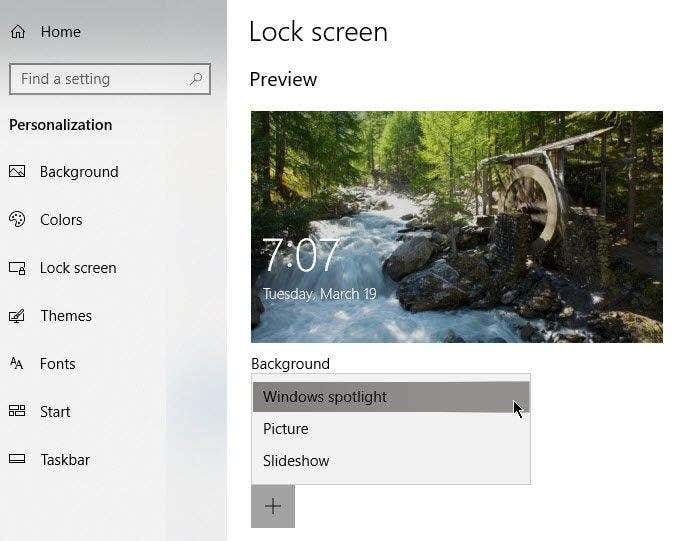
Μεταβείτε στις Ρυθμίσεις των Windows(Windows Settings) > Εξατομίκευση(Personalization) > Κλείδωμα οθόνης(Lock Screen) . Στην περιοχή Φόντο(Background) , επιλέξτε Εικόνα(Picture) ή Παρουσίαση(Slideshow) από το αναπτυσσόμενο μενού.
Το Windows Spotlight εμφανίζει εντυπωσιακές ταπετσαρίες, αλλά περιστασιακά ρίχνει μια διαφήμιση για παιχνίδια και άλλα αντικείμενα προς πώληση στο Windows Store . Η επιλογή εικόνας(Picture) ή προβολής διαφανειών(Slideshow) εμποδίζει αυτό να συμβεί.
Σημείωση: Μπορείτε επίσης να απενεργοποιήσετε τις διαφημίσεις στο μενού Έναρξη . (Start)Μεταβείτε στις Ρυθμίσεις των Windows(Windows Settings) > Εξατομίκευση(Personalization) > Έναρξη(Start) .

Απενεργοποιήστε την εμφάνιση προτάσεων περιστασιακά στην Έναρξη(Show Suggestions Occasionally in Start) .
Related posts
Αποτρέψτε την αποθήκευση διαπιστευτηρίων απομακρυσμένης επιφάνειας εργασίας στα Windows
Αποτρέψτε την πρόσβαση στη γραμμή εντολών στα Windows
Καταργήστε τις ετικέτες κειμένου από τα εικονίδια της επιφάνειας εργασίας στα Windows 7/8/10
Χρησιμοποιήστε το Εργαλείο αποκοπής των Windows για τη λήψη αναδυόμενων μενού
Χρησιμοποιήστε μικρά εικονίδια στη γραμμή εργασιών και στην επιφάνεια εργασίας των Windows 7/8/10
Πώς να χρησιμοποιήσετε την εντολή Taskkill στα Windows 10/11
Πώς να μετακινήσετε το προφίλ και το email σας Thunderbird σε έναν νέο υπολογιστή με Windows
Ενεργοποιήστε τη λειτουργία παιχνιδιού για να εξομαλύνετε την απόδοση στα Windows 10
Χρησιμοποιήστε το Netstat για να δείτε τις θύρες ακρόασης και το PID στα Windows
Πώς να γράψετε ή να σχεδιάσετε σε ένα αρχείο PDF σε Mac και Windows
Πώς να επιβάλετε την ενημέρωση πολιτικής ομάδας στα Windows 2000, XP, Vista, 8 και 10
Αποθηκεύστε μια λίστα με τις διεργασίες που εκτελούνται σε ένα αρχείο κειμένου στα Windows
Πώς να διορθώσετε το Σφάλμα μπλε οθόνης Stop:0x000000F4 στα Windows
Πώς να διαγράψετε το φάκελο Windows.old στα Windows 7/8/10
Εκκαθαρίστε το φάκελο WinSxS στα Windows 7/8/10
Αποτρέψτε τον χρήστη από την αλλαγή των εικονιδίων επιφάνειας εργασίας στα Windows 10
Πώς να μειώσετε την υψηλή χρήση CPU του Windows Explorer
Τρόπος παρακολούθησης της δραστηριότητας υπολογιστή και χρήστη των Windows
Πώς να κάνετε οποιαδήποτε εφαρμογή ή παιχνίδι να εμφανίζεται σε πλήρη οθόνη στα Windows
Πώς να ρυθμίσετε ένα σύστημα αυτόματης δημιουργίας αντιγράφων ασφαλείας για Windows
